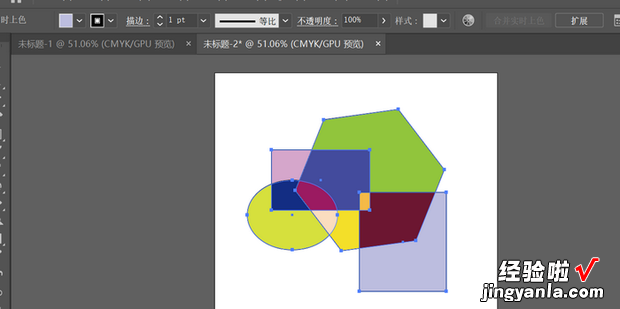Ai实时上色工具怎么用呢?下面就来介绍一下如何操作 。
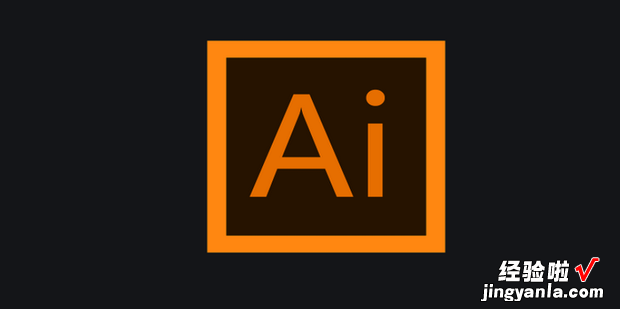
方法
打开AI软件,新建一个空白文档 。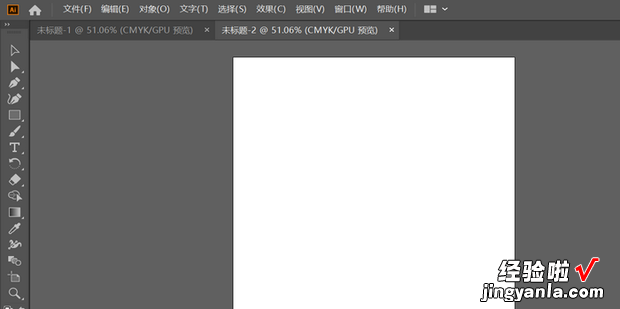
【Ai实时上色工具怎么用,ai怎么取消实时上色编组工具】
使用形状工具绘制出图形 。
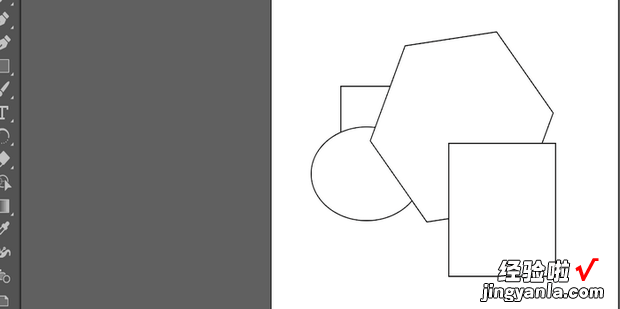
点击左侧菜单中的描边和填充工具 , 将填充设置为白色,描边设置为黑色 。
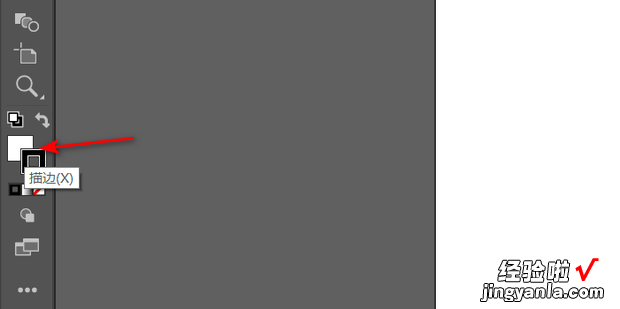
在上方菜单设置描边的粗细 。
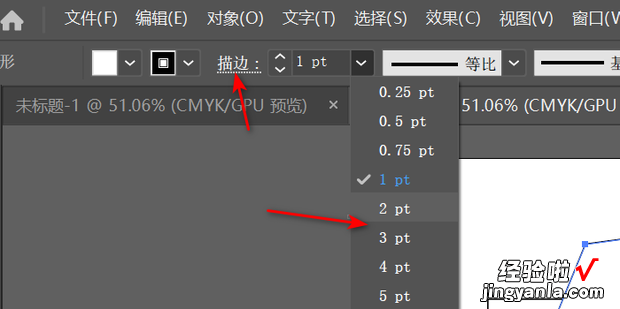
按V切换为选择工具,然后按下Ctrl+A全选所有图形 。
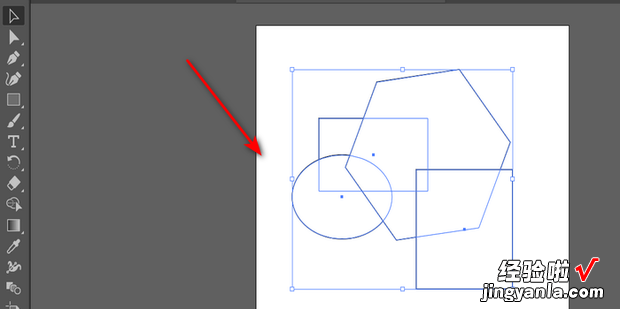
点击左侧工具栏中的实时上色工具 。
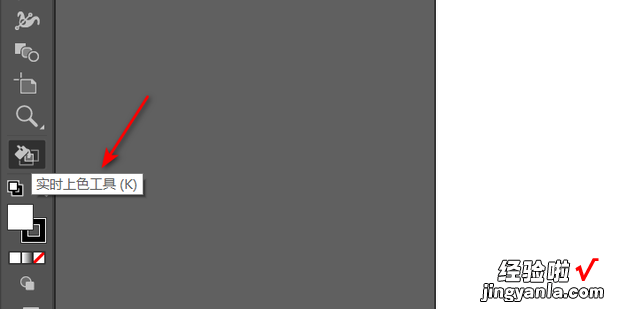
点击刚才的图形建立“实时上色”组 。
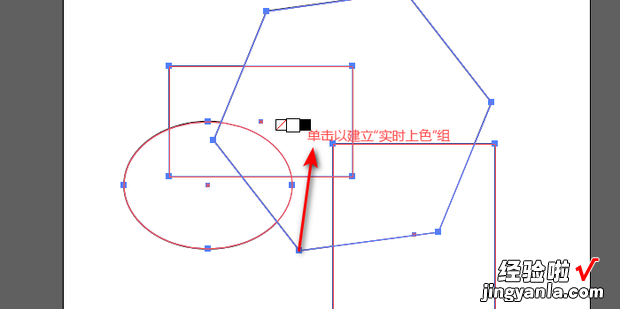
此次并不会自动上色,需要点击右边色板,然后再点击图形 , 这样就可以上色 。
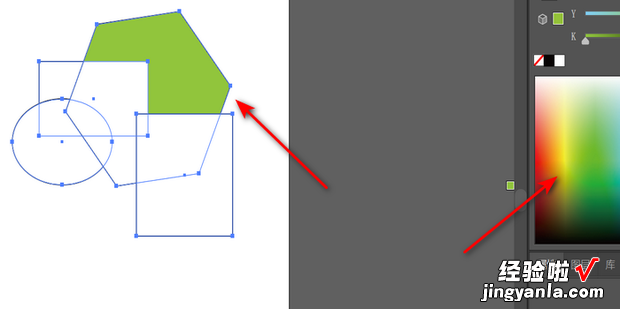
依次操作,填充所有图形颜色即可 。